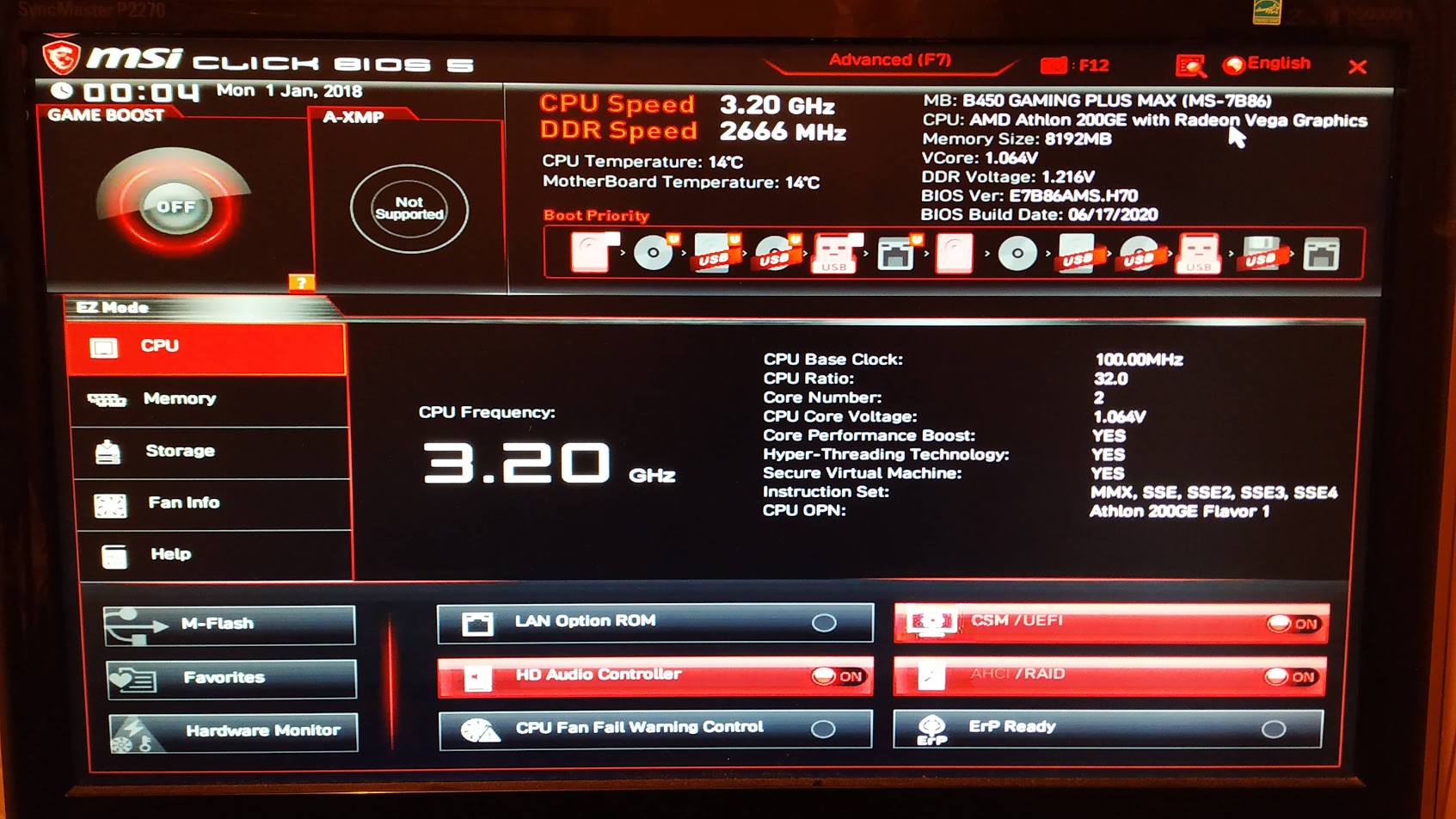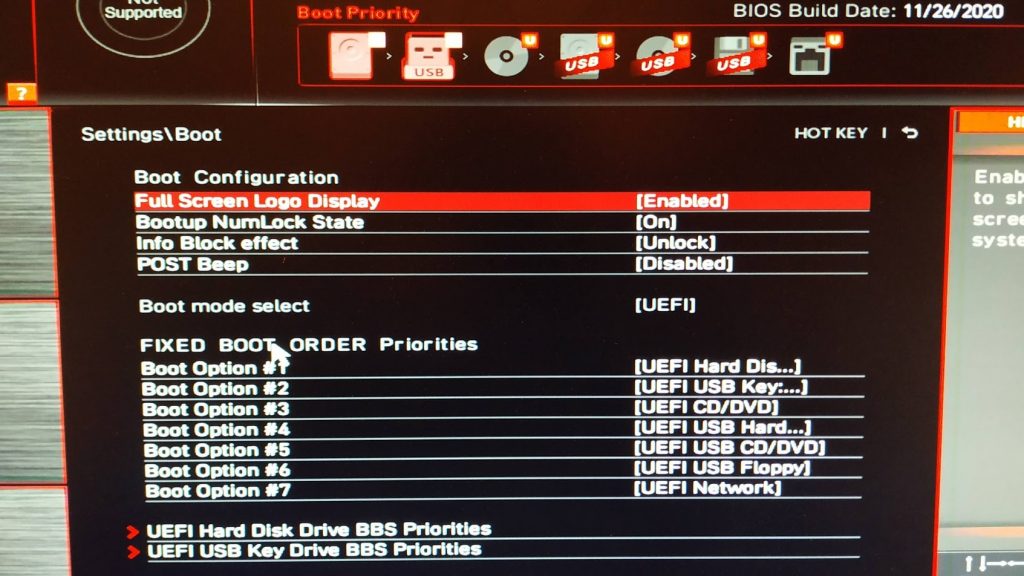что такое gen1 gen2 gen3 в настройках биоса
Поясните по параметрам Gen1, Gen2, Gen3
Не могу понять на что влияют эти параметры,
загуглил вроде как параметры управляют скоростью работы ОДНОЙ линии pci-e. Но в ригах карты обычно подключаются по одной линии.
Такая настройка скорости у DMI процессора. и еще в двух местах.
Все советуют ставить Gen2, но я пробывал ставить и Gen 1 и Gen3 особой разницы не ощутил.
Так какое значение нужно стать и Главное почему.
такая же фигня, 1 карта отваливается и уже на 3м риге, пробовал менять эту карту с рабочими местами, карта работает, менял райзера на рабочие, всё равно отваливается, грешу теперь на блок, типа питалово со временем просело и одной карте не хватает теперь, проверить с другим блоком пока не могу, некоторые тут писали про некоторые блоки, проверить нагрузку при покупке и через месяц-два, мол разница будет капец какая
некоторые тут писали про некоторые блоки, проверить нагрузку при покупке и через месяц-два, мол разница будет капец какая
Ясный пень разница будет капец какая, если БП например на 1000 Вт и нагрузку ему давать тоже под 1 квт. В таком вальсе он долго не протанцует….
У тебя автомобиль есть? На нем можно ехать на 1 скорости, а можно на второй, а можно на третьей со скоростью 30 кмч. Вот только груз который он везет при этом может быть разным. На первой скорости ему легче всего
На первой скорости ему легче всего
Сразу видно права купил
Точно, за сало, лет сорок назад
И что в моем примере не нравится?
сразу видно, что написал не подумав
сразу видно, что написал не подумав
Еще один покупатель
На gen3 переодически были проблемы. gen 2 — проблем нет. Z170 HD3
Обоснуй, а то мы тут тупенькие
Тем не менее, при майнинге ГПУ не жрут такой поток данных, фактически работая как калькуляторы со сверхбыстрыми ячейками памяти и оптимизированными вычислениями, так что им абсолютно достаточно даже пропускной способности Ген1.
Кроме того, очень часто в сети попадаются комментарии пользователей о проблемах с обнаружением карт в райзерах (или их нестабильной работе) при выставлении Ген3. Поэтому большинство мануалов настойчиво рекомендует Ген2.
Последнее редактирование: 24 Янв 2018
11карт 1066 через псие 1х4разветвитель с али,при gen 3 постоянно отрубал карту зависал майнинг,и ошибку давал при загрузке системы
Двое суток ковырялся благодаря вам поставил gen 2 заработоло все четко
1,1 МБ · Просмотры: 227
Скажите пожалуйста в итоге gen2 увеличивает хэши? Или даже не заморачиваться с этим параметром?
Скажите пожалуйста в итоге gen2 увеличивает хэши? Или даже не заморачиваться с этим параметром?
Как понимаю увеличивает стабильность работы, что дает возможность выставить чуть лучшие параметры разгона.
Подскажите пожалуйста как поменять в биосе с gen2 на gen3? Спасибо
Подскажите пожалуйста как поменять в биосе с gen2 на gen3? Спасибо
В ютубе поищи видео с настройкой своей материнки для майнинга, лучше один раз увидеть!
В ютубе поищи видео с настройкой своей материнки для майнинга, лучше один раз увидеть!
Тогда методом дрочки. Заходиштв биос и давай там шляться везде где увидишь парметр там и меняй.если нет такого параметра значит в биосе на данной материнке нет такой настройки
Там много разных видео на эту тему
В поиске напиши : майнинг на x79
Gen1 и gen2 в настройках биос
Hit ‘ DEL’ Message Display — надпись, указывающая клавишу для входа в БИОС.
Раздел Boot необходим для указания загрузочных устройств и соответствующих им приоритетов загрузки
TOOLS — служит для обновления БИОС.
EXIT — выход из BIOS. Имеет 4 режима:
В меню Exit можно сохранить измененные настройки, а также сбросить БИОС на настройки по-умолчанию
Как правильно настроить bios в картинках по умолчанию, знает почти каждый пользователь. Но если вы начинающий пользователь, войдите в интернет. В сети существует множество ресурсов, в которых есть страницы «настройка системы bios в картинках».
Отблагодари меня, поделись ссылкой с друзьями в социальных сетях:
Настройка BIOS для майнинга криптовалют
BIOS представляет собой программное обеспечение для правильной настройки комплектующих компьютера. С помощью BIOS можно организовать стабильную и производительную работу ПК. Однако производители комплектующих предпочитают настраивать BIOS для «среднестатистических» пользователей, а поскольку майнингом криптовалют занимаются далеко не все владельцы ПК, необходимо выставить правильную конфигурацию. Неправильная настройка BIOS — это постоянные перебои в работе майнера или даже самостоятельная перезагрузка компьютера.
В этой статье мы расскажем как настроить BIOS для достижения максимально стабильного и рентабельного майнинга криптовалют.
Как настроить BIOS?
Следуя нашим рекомендациям процесс настройки BIOS будет простым и быстрым. Итак, приступим:
Собственно задается вопрос: Зачем вообще нужен «Above 4G Decoding»?
Ответ прост: ваш процессор обрабатывает данные, полученные от видеокарты, которые затем хранятся в ОЗУ. С помощью этой опции можно задействовать более 4 Гб ОЗУ в режиме обмена данными. В свою очередь, если у вас менее 4 Гб ОЗУ, то опцию Above 4G Decoding включать не обязательно.
Внимание! Если по каким-то причинам Windows 10 начала работать некорректно, то можно провести сброс BIOS до заводских настроек! Для этого открываем BIOS и выбируем опцию Load Setup Defaults.
Напомним, недавно мы рассказали как выбрать жесткий диск для майнинг-фермы и сколько нужно оперативной памяти в майнинге.
Что такое USB Gen 1, Gen 2 и Gen 2×2
Найти самое быстрое соединение USB раньше было просто: выберите USB 3.0 вместо 2.0. Но теперь Вам нужно знать разницу между USB 3.2 Gen 1, Gen 2 и Gen 2×2 — и что также означают различные типы «SuperSpeed».
USB-именование должно быть простым
Когда-то USB выпускался в двух основных вариантах: 2.0 и 3.0. Все, что Вам нужно было знать о них, было 3,0 быстрее, чем 2,0. Вы можете купить флэш-накопитель USB 2.0 и подключить его к компьютеру со слотами USB 3.0, и он все равно будет работать — только на более медленных скоростях USB 2.0. Покупка диска USB 3.0 и подключение его к порту USB 2.0 также даст Вам скорость USB 2.0.
Если Вам нужна максимально быстрая скорость, Вам нужен накопитель USB 3.0 и подключите его к USB 3.0 USB порту. Это было просто и понятно. Но все изменилось с USB 3.1.
USB 3.1 испортил простое именование
Форумы разработчиков USB (USB-IF) поддерживают спецификации и соответствие USB, а также поддерживают схемы именования, используемые на кабелях и устройствах USB. Когда он представил USB 3.1, вместо того чтобы упростить именование типов, он назвал новый стандарт «USB 3.1 Gen 2.» USB 3.0 был задним числом переименован в «USB 3.1 Gen 1.»
Чтобы еще больше усложнить ситуацию, сами скорости передачи получили имена. USB 3.1 Gen 1, первоначально известный как USB 3.0, поддерживает скорость передачи 5 Гбит/с — это называется SuperSpeed.
USB 3.1 Gen 2 обеспечивает скорость передачи 10 Гбит/с — это называется SuperSpeed+. Технически это достигается путем использования кодирования 128b/132b в полнодуплексном режиме связи. Полнодуплексная связь означает, что информация может передаваться и приниматься одновременно. Вот почему это быстрее.
Разница между ними была немного запутанной. Но, если Вы помните, что Gen 2 лучше, чем Gen 1, то все отлично. Чтобы помочь дифференцировать скорости, USB-IF также внедрила логотипы, которые производитель может использовать только путем прохождения сертификации, подтверждающей соответствие кабеля обещанным спецификациям.
USB 3.2 еще быстрее и запутаннее
В сентябре прошлого года USB-IF подробно описал новые возможные скорости для USB-C и начало спецификации USB 3.2. USB 3.2 будет способен развивать скорость до 20 Гбит/с. Это вдвое превышает скорость передачи данных по USB 3.1 Gen 2. Если Вам интересно, как кабели удваивают свою скорость так быстро, не меняя размер или разъемы, это просто. Продукты USB, поддерживающие скорость 20 Гбит/с, имеют два канала 10 Гбит/с. Думайте об этом как о большей проводке, зажатой в том же самом кабеле.
Как и в предыдущих итерациях, этот новый стандарт обратно совместим для базового использования, но Вы не получите более высокую скорость без всего нового оборудования. Если Вы купите жесткий диск, который обещает скорость передачи 20 Гбит/с, и подключите его к Вашему текущему компьютеру, жесткий диск будет работать, но с более низкой скоростью, которую могут обеспечить порты USB на Вашем компьютере. Вам придется обновить оба конца соединения, чтобы воспользоваться всеми новыми преимуществами.
На Mobile World Congress 2019, USB-IF объявила о брендинге и схемах именования для нового стандарта. И снова, предыдущее наименование будет изменено задним числом.
В дальнейшем USB 3.0 с скоростью передачи 5 Гбит/с будет USB 3.2 Gen 1. USB 3.1 Gen 2 со скоростью 10 Гбит/с будет переименован в USB 3.2 Gen 2.
Новый стандарт 20 Гбит/с будет называться USB 3.2 Gen 2×2, что нарушает предсказуемую схему. Физически он имеет два канала 10 Гбит/с, так что буквально это 2×2. В названии есть логика, но она сбивает с толку, и Вы должны понимать аппаратное обеспечение, чтобы понять, что оно имеет какой-то смысл.
Производители должны ссылаться на «SuperSpeed»
USB-IF не хочет, чтобы потребители видели эти условия. Вместо этого он хочет, чтобы продукты Gen 1 продавались как SuperSpeed USB. Он предлагает производителям продавать продукты Gen 2 как SuperSpeed USB 10 Гбит/с и Gen 2×2 как SuperSpeed USB 20 Гбит/с. Но это не значит, что производители должны использовать эти названия. Производители могут использовать номенклатуру Gen 2.2 — или, если они не потрудятся пройти тестирование и соответствие, они могут отказаться от логотипов и использовать любое имя, которое им нравится.
Если производители соблюдают правила, проблема именования довольно проста. Ищите «SuperSpeed» в названии и проверьте, есть ли номер. Если Вы его не видите, это самый медленный тип USB 3.2. Если Вы видите 10 или 20, это обещание 10 или 20 Гбит/с. Возможно, было бы лучше, если бы USB-IF использовал SuperSpeed USB 5 Гбит/с для самого медленного типа. Но, по крайней мере, это довольно просто.
Теоретически, логотипы USB должны помочь. К сожалению, USB-IF еще не показал официальный знак сертификации SuperSpeed USB 20.
Приобретая USB-оборудование, Вы должны проявить должную осмотрительность, чтобы точно знать, что Вы покупаете.
Настройка BIOS для майнинга
ASRock H81 PRO BTC R2.0
ASRock h210 Pro BTC+ Bitcoin
ASUS Prime H270-PLUS
ASUS Prime Z270-A
Практически такие же настройки как у ASUS Prime H270-PLUS, но есть отличия. Внешний вид такой же.
Как настроить bios (биос) материнской платы под майнинг?
Без определенных настроек в биос, майнить на материнской плате может быть невозможно. Особенно эти настройки критичны если вы устанавливаете майнерские Linus подобные системы Rave OS или Hive OS. Они либо могут не загружаться после перезагрузки, а перезагрузки будут, либо материнская плата не будет видеть все карты подключенные в порты PCI-Express.
Даже если вы собираетесь майнить на Windows, могут быть проблемы с идентификацией нескольких карт. Все эти проблемы можно решить правильной настройкой биоса (bios) материнской платы. Для примера будет использована плата от MSI на B450 чипсете.
Еще не выбрали пул? Рекомендуем Binance Pool, как самый надежный, удобный и прибыльный пул. Как майнить на Binance Pool, читайте на сайте.
Настройка bios под майнинг на примере MSI B450 Gaming
Заходим в настройки bios, нажав Del при загрузки фермы или компьютера. Как настроить ферму под майнинг, читайте на нашем сайте.
При запуске главной страницы bios, переходим в режим Advanced Mode (F7).
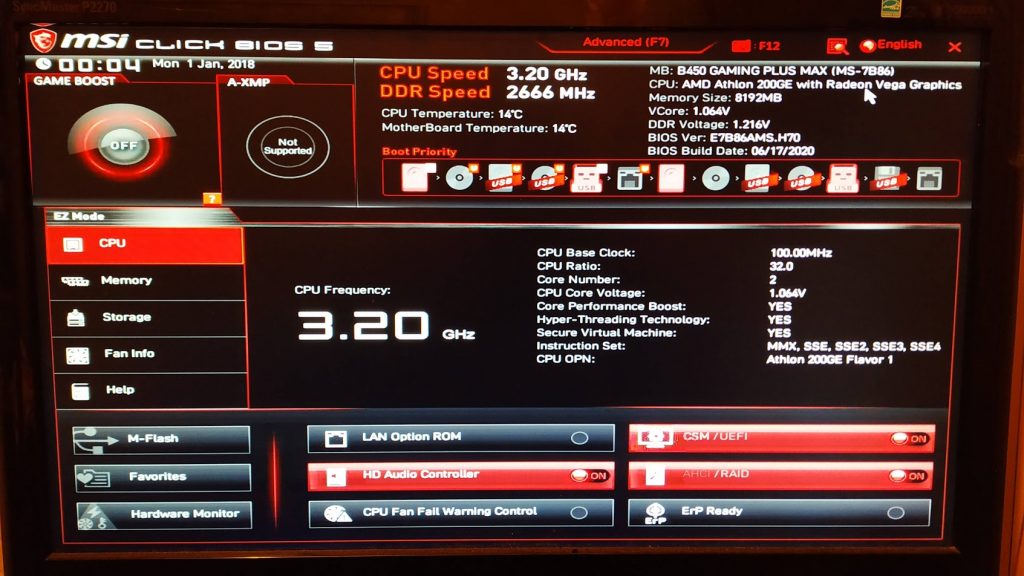
Включаем режим 4G memory/Crypto Currency mining
Заходим в Settings\Advanced\PCI Subsystem Settings.
Данная настройка гарантирует работу всех PCI-Express слотов (если они работают раздельно по спецификации материнской платы), а не дублируют друг друга.
Выключаем CSM Mode
В Settings\Advanced\Windows OS Configuration находим Bios UEFI/CSM Mode и выставляем в режим UEFI.
Настраиваем приоритет загрузки
Настраиваем приоритет загрузки. Переходим в Settings\Boot.
В Boot mode select выбираем UEFI. Boot Option #1 выбираем то устройство с которого будет загружаться система. В нашем случае UEFI Hard Disk. Это SSD с системой Hive OS. Как установить Hive OS читайте на сайте.
Настраиваем автоматическое включение фермы при потере и возобновления питания
Переходим — Settings\Advanced\Power Management Setup.
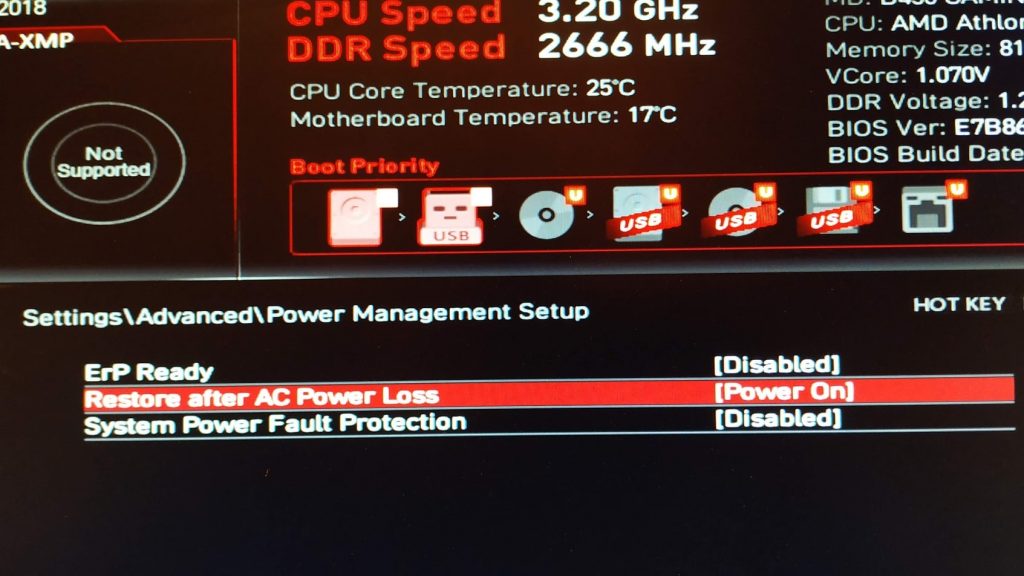
Restore after AC Power Loss — Power On. Теперь если ферма потеряет питание, она автоматически включится при подаче напряжения.
Настраиваем встроенную графику
Если у вас процессор с встроенной графикой, переходим в Settings\Advanced\Intergrated Graphics Configuration.
В разделе Initiate Graphic Adapter выставляем PEG. Этим мы даем приоритет внешней видеокарте.
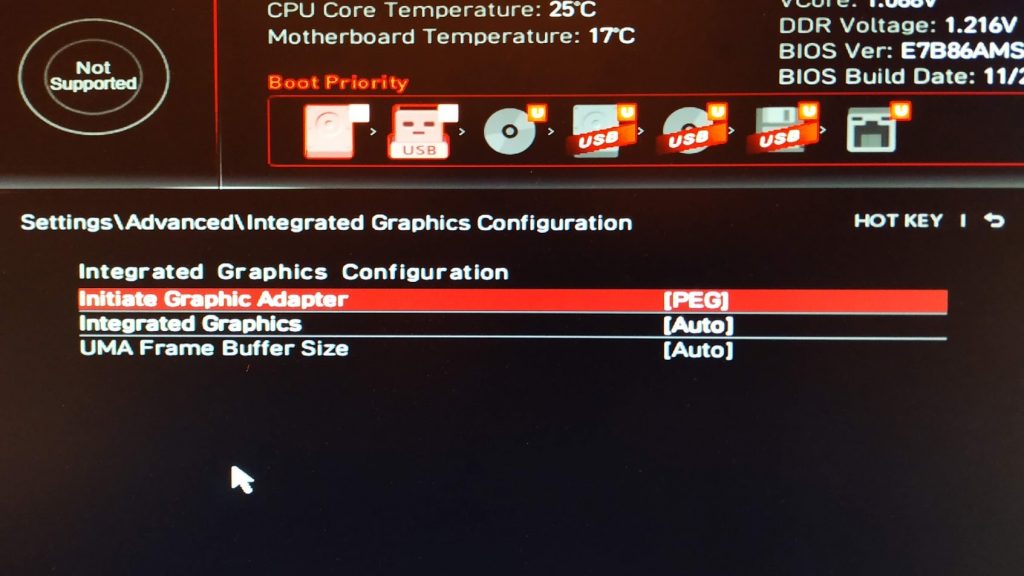
Включаем USB Legacy mode, на случай если ваша система запускается с флешки
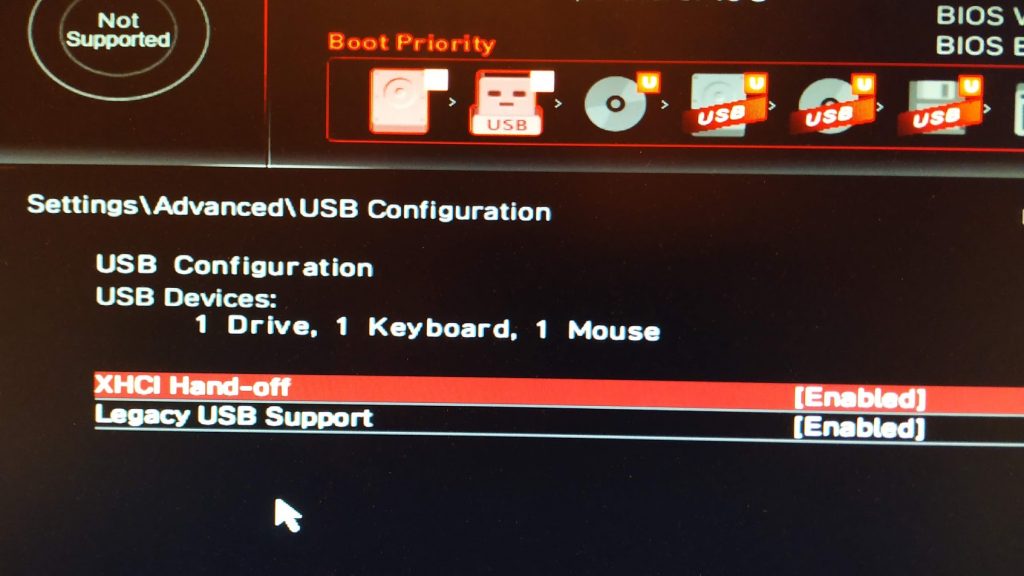
После внесения данных настроек в биос материнской платы, проблемы с определением нескольких карт и корректной их работы (только в случае если мат. плата это физически поддерживает), а так же при загрузке Hive OS или Rave OS быть не должно.
Что такое gen1 gen2 gen3 в настройках биоса
Пионером в выпуске PCIe версии 4.0 на рынок стала компания AMD. Однако, сравнить производительность видеокарт в данном режиме полностью не представлялось возможным, так как единственной линейкой с поддержкой нового формата была Radeon 5xxxXT. Конечно, сравнения есть, но что до них, когда зеленые выпустили на рынок зверя в лице RTX 3080. Итак, что же дает пользователю новый формат PCIe вкупе с новыми видеокартами.
реклама
В цифрах разница между 4.0 и 3.0 такая: 15,8 Гб/с для PCIe x16 3.0 и 31,5 Гб/с для 4.0, соответственно. То есть, скорость передачи данных становится в два раза больше. Будет ли разница в игровых тестах столь заметна? GamersNexus представил информацию по этому вопросу:
Тестовые конфигурации:
Intel Core i7 10700K vs AMD Ryzen 3900XT (с отключенным SMT)
32 Гб оперативной памяти на частоте 3200 MHz
Посмотрим на разницу в Quake II с RTX в 1080р на Intel:
Средняя разница примерно 5-7 кадров.
В 4К на тех же настройках разница и того меньше.
Следующее сравнение на AMD (Intel указан для референсного сравнения):
RDR2 в 4К на ручных настройках показывает примерно одинаковый график среднего FPS, однако 1% и 0.1% намного лучше проявляют себя в Gen4.
В 1440р аналогично.
В играх, где FPS и так хорош, разница еще менее заметна. Так, в Rainbow Six Siege в разрешении 1440р разница минимальна даже в сравнении с кадрами на Intel.
Shadow of The Tomb Raider вообще все равно, на какой версии PCIe вы собираетесь играть. Причем как в 4К, так и в 1440р.
GTA V в 1440р на максимальных настройках вообще удивляет. Если средний график одинаков, то Gen3 даст игроку больше кадров 0.1% и 1%.
Поясните по параметрам Gen1, Gen2, Gen3
Не могу понять на что влияют эти параметры,
загуглил вроде как параметры управляют скоростью работы ОДНОЙ линии pci-e. Но в ригах карты обычно подключаются по одной линии.
Такая настройка скорости у DMI процессора. и еще в двух местах.
Все советуют ставить Gen2, но я пробывал ставить и Gen 1 и Gen3 особой разницы не ощутил.
Так какое значение нужно стать и Главное почему.
такая же фигня, 1 карта отваливается и уже на 3м риге, пробовал менять эту карту с рабочими местами, карта работает, менял райзера на рабочие, всё равно отваливается, грешу теперь на блок, типа питалово со временем просело и одной карте не хватает теперь, проверить с другим блоком пока не могу, некоторые тут писали про некоторые блоки, проверить нагрузку при покупке и через месяц-два, мол разница будет капец какая
некоторые тут писали про некоторые блоки, проверить нагрузку при покупке и через месяц-два, мол разница будет капец какая
Ясный пень разница будет капец какая, если БП например на 1000 Вт и нагрузку ему давать тоже под 1 квт. В таком вальсе он долго не протанцует….
У тебя автомобиль есть? На нем можно ехать на 1 скорости, а можно на второй, а можно на третьей со скоростью 30 кмч. Вот только груз который он везет при этом может быть разным. На первой скорости ему легче всего
На первой скорости ему легче всего
Сразу видно права купил
Точно, за сало, лет сорок назад
И что в моем примере не нравится?
сразу видно, что написал не подумав
сразу видно, что написал не подумав
Еще один покупатель
На gen3 переодически были проблемы. gen 2 — проблем нет. Z170 HD3
Обоснуй, а то мы тут тупенькие
Тем не менее, при майнинге ГПУ не жрут такой поток данных, фактически работая как калькуляторы со сверхбыстрыми ячейками памяти и оптимизированными вычислениями, так что им абсолютно достаточно даже пропускной способности Ген1.
Кроме того, очень часто в сети попадаются комментарии пользователей о проблемах с обнаружением карт в райзерах (или их нестабильной работе) при выставлении Ген3. Поэтому большинство мануалов настойчиво рекомендует Ген2.
Последнее редактирование: 24 Янв 2018
11карт 1066 через псие 1х4разветвитель с али,при gen 3 постоянно отрубал карту зависал майнинг,и ошибку давал при загрузке системы
Двое суток ковырялся благодаря вам поставил gen 2 заработоло все четко
1,1 МБ · Просмотры: 227
Скажите пожалуйста в итоге gen2 увеличивает хэши? Или даже не заморачиваться с этим параметром?
Скажите пожалуйста в итоге gen2 увеличивает хэши? Или даже не заморачиваться с этим параметром?
Как понимаю увеличивает стабильность работы, что дает возможность выставить чуть лучшие параметры разгона.
Подскажите пожалуйста как поменять в биосе с gen2 на gen3? Спасибо
Подскажите пожалуйста как поменять в биосе с gen2 на gen3? Спасибо
В ютубе поищи видео с настройкой своей материнки для майнинга, лучше один раз увидеть!
В ютубе поищи видео с настройкой своей материнки для майнинга, лучше один раз увидеть!
Тогда методом дрочки. Заходиштв биос и давай там шляться везде где увидишь парметр там и меняй.если нет такого параметра значит в биосе на данной материнке нет такой настройки
Там много разных видео на эту тему
В поиске напиши : майнинг на x79
Gen1 и gen2 в настройках биос
Hit ‘ DEL’ Message Display — надпись, указывающая клавишу для входа в БИОС.
Раздел Boot необходим для указания загрузочных устройств и соответствующих им приоритетов загрузки
TOOLS — служит для обновления БИОС.
EXIT — выход из BIOS. Имеет 4 режима:
В меню Exit можно сохранить измененные настройки, а также сбросить БИОС на настройки по-умолчанию
Как правильно настроить bios в картинках по умолчанию, знает почти каждый пользователь. Но если вы начинающий пользователь, войдите в интернет. В сети существует множество ресурсов, в которых есть страницы «настройка системы bios в картинках».
Отблагодари меня, поделись ссылкой с друзьями в социальных сетях:
Настройка BIOS для майнинга криптовалют
BIOS представляет собой программное обеспечение для правильной настройки комплектующих компьютера. С помощью BIOS можно организовать стабильную и производительную работу ПК. Однако производители комплектующих предпочитают настраивать BIOS для «среднестатистических» пользователей, а поскольку майнингом криптовалют занимаются далеко не все владельцы ПК, необходимо выставить правильную конфигурацию. Неправильная настройка BIOS — это постоянные перебои в работе майнера или даже самостоятельная перезагрузка компьютера.
В этой статье мы расскажем как настроить BIOS для достижения максимально стабильного и рентабельного майнинга криптовалют.
Как настроить BIOS?
Следуя нашим рекомендациям процесс настройки BIOS будет простым и быстрым. Итак, приступим:
Собственно задается вопрос: Зачем вообще нужен «Above 4G Decoding»?
Ответ прост: ваш процессор обрабатывает данные, полученные от видеокарты, которые затем хранятся в ОЗУ. С помощью этой опции можно задействовать более 4 Гб ОЗУ в режиме обмена данными. В свою очередь, если у вас менее 4 Гб ОЗУ, то опцию Above 4G Decoding включать не обязательно.
Внимание! Если по каким-то причинам Windows 10 начала работать некорректно, то можно провести сброс BIOS до заводских настроек! Для этого открываем BIOS и выбируем опцию Load Setup Defaults.
Напомним, недавно мы рассказали как выбрать жесткий диск для майнинг-фермы и сколько нужно оперативной памяти в майнинге.
Что такое USB Gen 1, Gen 2 и Gen 2×2
Найти самое быстрое соединение USB раньше было просто: выберите USB 3.0 вместо 2.0. Но теперь Вам нужно знать разницу между USB 3.2 Gen 1, Gen 2 и Gen 2×2 — и что также означают различные типы «SuperSpeed».
USB-именование должно быть простым
Когда-то USB выпускался в двух основных вариантах: 2.0 и 3.0. Все, что Вам нужно было знать о них, было 3,0 быстрее, чем 2,0. Вы можете купить флэш-накопитель USB 2.0 и подключить его к компьютеру со слотами USB 3.0, и он все равно будет работать — только на более медленных скоростях USB 2.0. Покупка диска USB 3.0 и подключение его к порту USB 2.0 также даст Вам скорость USB 2.0.
Если Вам нужна максимально быстрая скорость, Вам нужен накопитель USB 3.0 и подключите его к USB 3.0 USB порту. Это было просто и понятно. Но все изменилось с USB 3.1.
USB 3.1 испортил простое именование
Форумы разработчиков USB (USB-IF) поддерживают спецификации и соответствие USB, а также поддерживают схемы именования, используемые на кабелях и устройствах USB. Когда он представил USB 3.1, вместо того чтобы упростить именование типов, он назвал новый стандарт «USB 3.1 Gen 2.» USB 3.0 был задним числом переименован в «USB 3.1 Gen 1.»
Чтобы еще больше усложнить ситуацию, сами скорости передачи получили имена. USB 3.1 Gen 1, первоначально известный как USB 3.0, поддерживает скорость передачи 5 Гбит/с — это называется SuperSpeed.
USB 3.1 Gen 2 обеспечивает скорость передачи 10 Гбит/с — это называется SuperSpeed+. Технически это достигается путем использования кодирования 128b/132b в полнодуплексном режиме связи. Полнодуплексная связь означает, что информация может передаваться и приниматься одновременно. Вот почему это быстрее.
Разница между ними была немного запутанной. Но, если Вы помните, что Gen 2 лучше, чем Gen 1, то все отлично. Чтобы помочь дифференцировать скорости, USB-IF также внедрила логотипы, которые производитель может использовать только путем прохождения сертификации, подтверждающей соответствие кабеля обещанным спецификациям.
USB 3.2 еще быстрее и запутаннее
В сентябре прошлого года USB-IF подробно описал новые возможные скорости для USB-C и начало спецификации USB 3.2. USB 3.2 будет способен развивать скорость до 20 Гбит/с. Это вдвое превышает скорость передачи данных по USB 3.1 Gen 2. Если Вам интересно, как кабели удваивают свою скорость так быстро, не меняя размер или разъемы, это просто. Продукты USB, поддерживающие скорость 20 Гбит/с, имеют два канала 10 Гбит/с. Думайте об этом как о большей проводке, зажатой в том же самом кабеле.
Как и в предыдущих итерациях, этот новый стандарт обратно совместим для базового использования, но Вы не получите более высокую скорость без всего нового оборудования. Если Вы купите жесткий диск, который обещает скорость передачи 20 Гбит/с, и подключите его к Вашему текущему компьютеру, жесткий диск будет работать, но с более низкой скоростью, которую могут обеспечить порты USB на Вашем компьютере. Вам придется обновить оба конца соединения, чтобы воспользоваться всеми новыми преимуществами.
На Mobile World Congress 2019, USB-IF объявила о брендинге и схемах именования для нового стандарта. И снова, предыдущее наименование будет изменено задним числом.
В дальнейшем USB 3.0 с скоростью передачи 5 Гбит/с будет USB 3.2 Gen 1. USB 3.1 Gen 2 со скоростью 10 Гбит/с будет переименован в USB 3.2 Gen 2.
Новый стандарт 20 Гбит/с будет называться USB 3.2 Gen 2×2, что нарушает предсказуемую схему. Физически он имеет два канала 10 Гбит/с, так что буквально это 2×2. В названии есть логика, но она сбивает с толку, и Вы должны понимать аппаратное обеспечение, чтобы понять, что оно имеет какой-то смысл.
Производители должны ссылаться на «SuperSpeed»
USB-IF не хочет, чтобы потребители видели эти условия. Вместо этого он хочет, чтобы продукты Gen 1 продавались как SuperSpeed USB. Он предлагает производителям продавать продукты Gen 2 как SuperSpeed USB 10 Гбит/с и Gen 2×2 как SuperSpeed USB 20 Гбит/с. Но это не значит, что производители должны использовать эти названия. Производители могут использовать номенклатуру Gen 2.2 — или, если они не потрудятся пройти тестирование и соответствие, они могут отказаться от логотипов и использовать любое имя, которое им нравится.
Если производители соблюдают правила, проблема именования довольно проста. Ищите «SuperSpeed» в названии и проверьте, есть ли номер. Если Вы его не видите, это самый медленный тип USB 3.2. Если Вы видите 10 или 20, это обещание 10 или 20 Гбит/с. Возможно, было бы лучше, если бы USB-IF использовал SuperSpeed USB 5 Гбит/с для самого медленного типа. Но, по крайней мере, это довольно просто.
Теоретически, логотипы USB должны помочь. К сожалению, USB-IF еще не показал официальный знак сертификации SuperSpeed USB 20.
Приобретая USB-оборудование, Вы должны проявить должную осмотрительность, чтобы точно знать, что Вы покупаете.
Настройка BIOS для майнинга
ASRock H81 PRO BTC R2.0
ASRock h210 Pro BTC+ Bitcoin
ASUS Prime H270-PLUS
ASUS Prime Z270-A
Практически такие же настройки как у ASUS Prime H270-PLUS, но есть отличия. Внешний вид такой же.